windows8如何输入特殊符号|windows8设置输入特殊符号的方法
时间:2016-12-29 来源:互联网 浏览量:
windows8如何输入特殊符号?卖萌专用,工作急需,不论哪一种,都快按照下面的办法操作吧!
具体方法如下:
1、软键盘:直接打出来。键盘上没有的一些特殊符号其实可以调用【软键盘】实现,且内容相当丰富。键盘上有的标点符号就不用说了。

2、输入符号名称的首字拼音即可显示出“符号”。
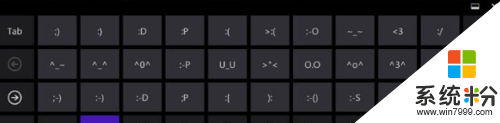
3、比如你要打出顿号“、”逗号“,”你只要输入名称首字拼音【dh】即可出现,其它符号以此法类推。
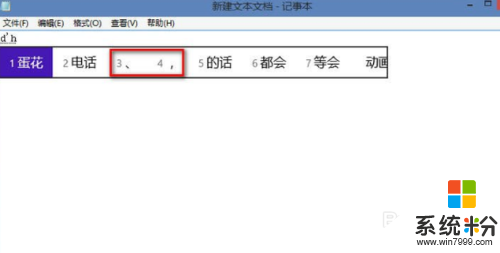
4、省略号【slh】:
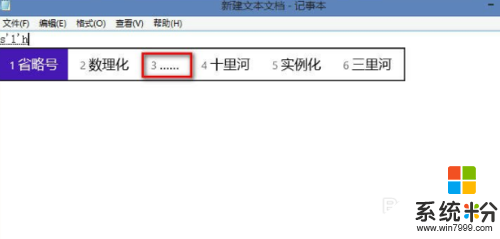
5、破折号【pzh】:
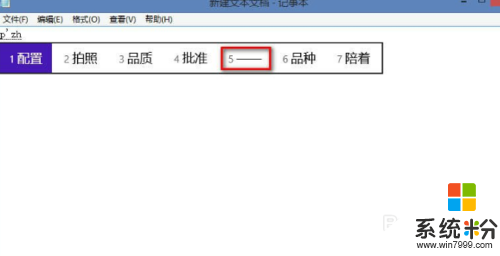
6、三角形【sjx】:
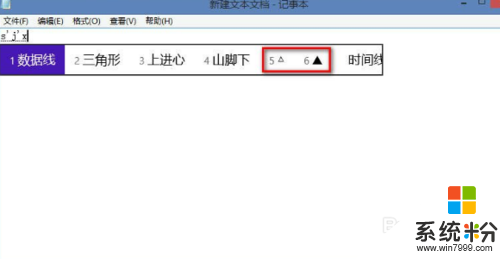
【windows8如何输入特殊符号】大家应该都清楚了吧,还想进一步了解的话,可以上系统粉。更多ghost操作系统下载后使用问题的咨询的话,欢迎上系统粉查看。
我要分享:
相关教程
- ·如何在win8系统中将五笔输入法设置为默认输入法?在win8系统中将五笔输入法设置为默认输入法的方法
- ·win8输入法设置需要怎么做,win8输入法设置方法
- ·Win8默认输入法如何设置 Win8系统默认输入法设置的方法有哪些
- ·win8如何设置默认输入法|win8默认输入法设置的方法
- ·如何设置win8系统的输入法 win8系统的输入法怎么设置
- ·win8如何设置输入法? win8输入法设置的方法有哪些?
- ·win8系统无法打开IE浏览器怎么办|win8系统IE浏览器无法正常打开的处理方法
- ·win8系统如何截取弹出式菜单
- ·win8.1系统处理开机时闪一下才能进入桌面的方法
- ·Win8.1天气无法加载怎么办?
Win8系统教程推荐
- 1 找回win8纯净版系统语言栏的操作方法有哪些 如何找回win8纯净版系统语言栏的操作
- 2 Win8.1正式版怎样自动导出iPhone照片和视频 Win8.1正式版自动导出iPhone照片和视频的方法有哪些
- 3 win8电脑家庭组提示无法正常退出怎么解决? win8电脑家庭组提示无法正常退出怎么处理?
- 4win8系统宽带怎样设置自动联网? win8系统宽带设置自动联网的方法有哪些?
- 5ghost Win8怎样设置开机自动联网 ghost Win8设置开机自动联网的方法有哪些
- 6ghost win8系统语言栏不见如何找回 ghost win8系统语言栏不见找回的方法有哪些
- 7win8重命名输入法不能正常切换的解决办法有哪些 win8重命名输入法不能正常切换该如何解决
- 8Win8分屏显示功能使用的方法有哪些 Win8分屏显示功能如何使用
- 9怎样让win8电脑兼容之前的软件? 让win8电脑兼容之前的软件的方法有哪些?
- 10怎样解决ghost win8频繁重启的烦恼 解决ghost win8频繁重启的烦恼的方法
Win8系统热门教程
- 1 笔记本怎么装w8系统|笔记本电脑装w8系统的方法
- 2 w8如何设置dns才能上网|w8设置dns上网的方法
- 3 win8系统怎么关闭集成声卡,关闭win8系统集成声卡的方法
- 4Win8系统疑难解答与使用技巧分享
- 5为什么升级win8.1后不能玩lol
- 6win8相机位于哪里,怎麽调用win8电脑相机功能,调用win8电脑相机功能的方法
- 7win8系统如何把文件隐藏或者是自己的私人文件 win8系统把文件隐藏或者是自己的私人文件的方法有哪些
- 8win8.1不能启动RPCSS服务怎么办
- 9怎么使用U盘/移动硬盘安装EFI启动方式的win8.1系统
- 10win8语言栏不见了怎么办,win8语言栏找回方法
